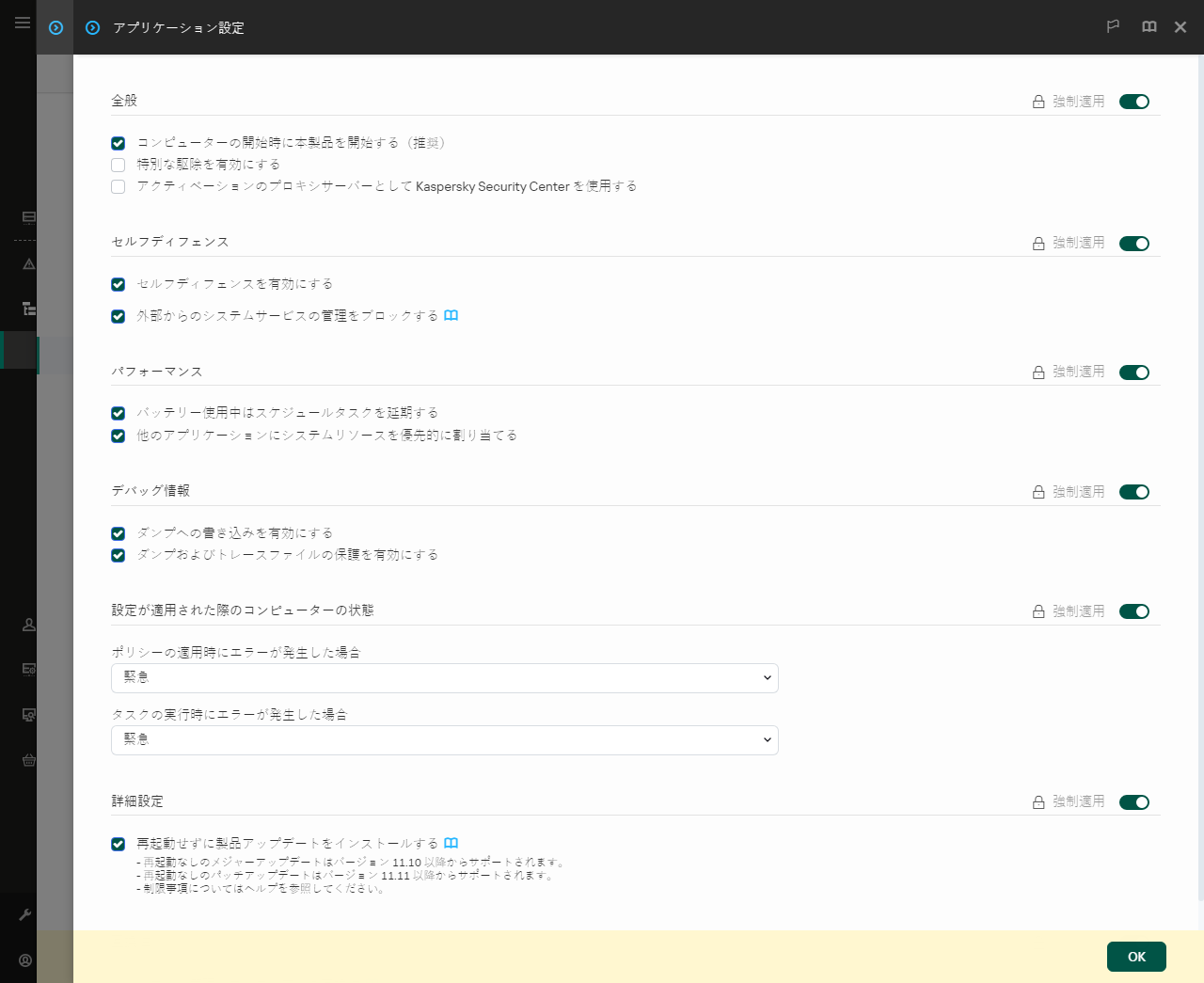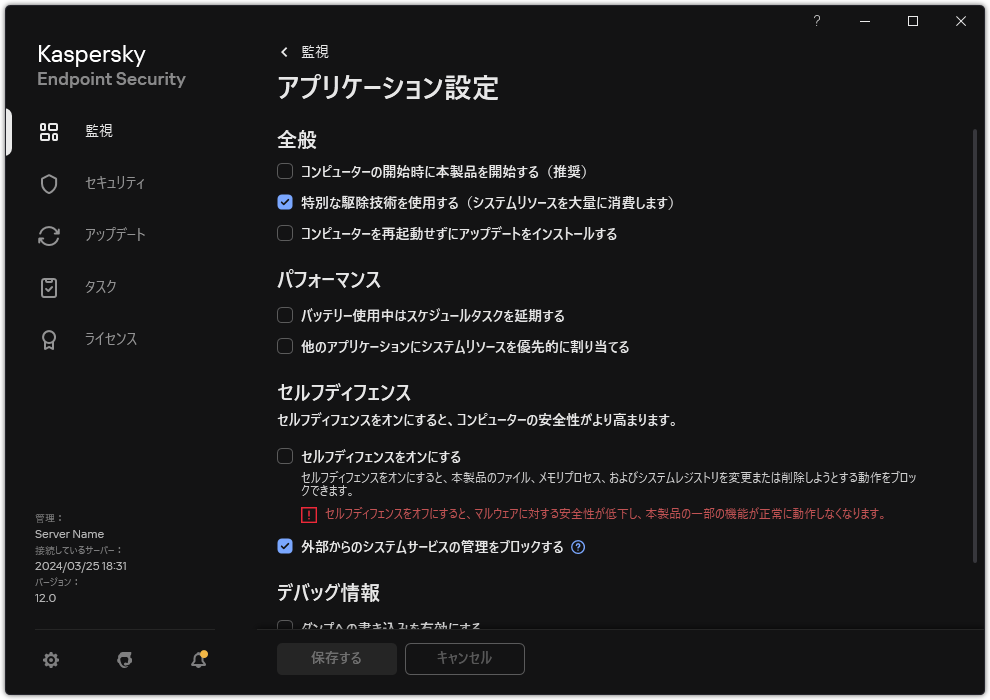ダンプ書き込み
ダンプファイルには、ダンプファイルの作成時点で Kaspersky Endpoint Security のプロセスが作業していたメモリについてのすべての情報が含まれます。
保存されたダンプファイルには、機密情報が含まれる可能性があります。データへのアクセスを制御するには、ダンプファイルのセキュリティを個別に確保する必要があります。
ダンプファイルは、本製品の使用中にコンピューターに保存されます。本製品が削除されると、トレースファイルは完全に削除されます。ダンプファイルは、フォルダー「%ProgramData%\Kaspersky Lab\KES.21.18\Traces」に保存されます。
管理コンソール(MMC)でダンプへの書き込みを有効にする方法
- Kaspersky Security Center の管理コンソールを開きます。
- コンソールツリーで、[ポリシー]を選択します。
- 目的のポリシーを選択し、ダブルクリックしてポリシーのプロパティを表示します。
- ポリシーウィンドウで、[全般設定]→[アプリケーション設定]の順に選択します。
- [デバッグ情報]ブロックの[設定]をクリックします。
- 表示されたウィンドウで、[ダンプへの書き込みを有効にする]を使用してアプリケーションのダンプ書き込みを有効または無効にします。
- 変更内容を保存します。
Web コンソールと Cloud コンソールでダンプへの書き込みを有効にする方法
- Web コンソールのメインウィンドウで、 [デバイス] → [ポリシーとプロファイル]をクリックします。
- Kaspersky Endpoint Security のポリシーの名前をクリックします。
ポリシーのプロパティウィンドウが表示されます。
- [アプリケーション設定]タブを選択します。
- [全般設定]→[アプリケーション設定]に移動します。
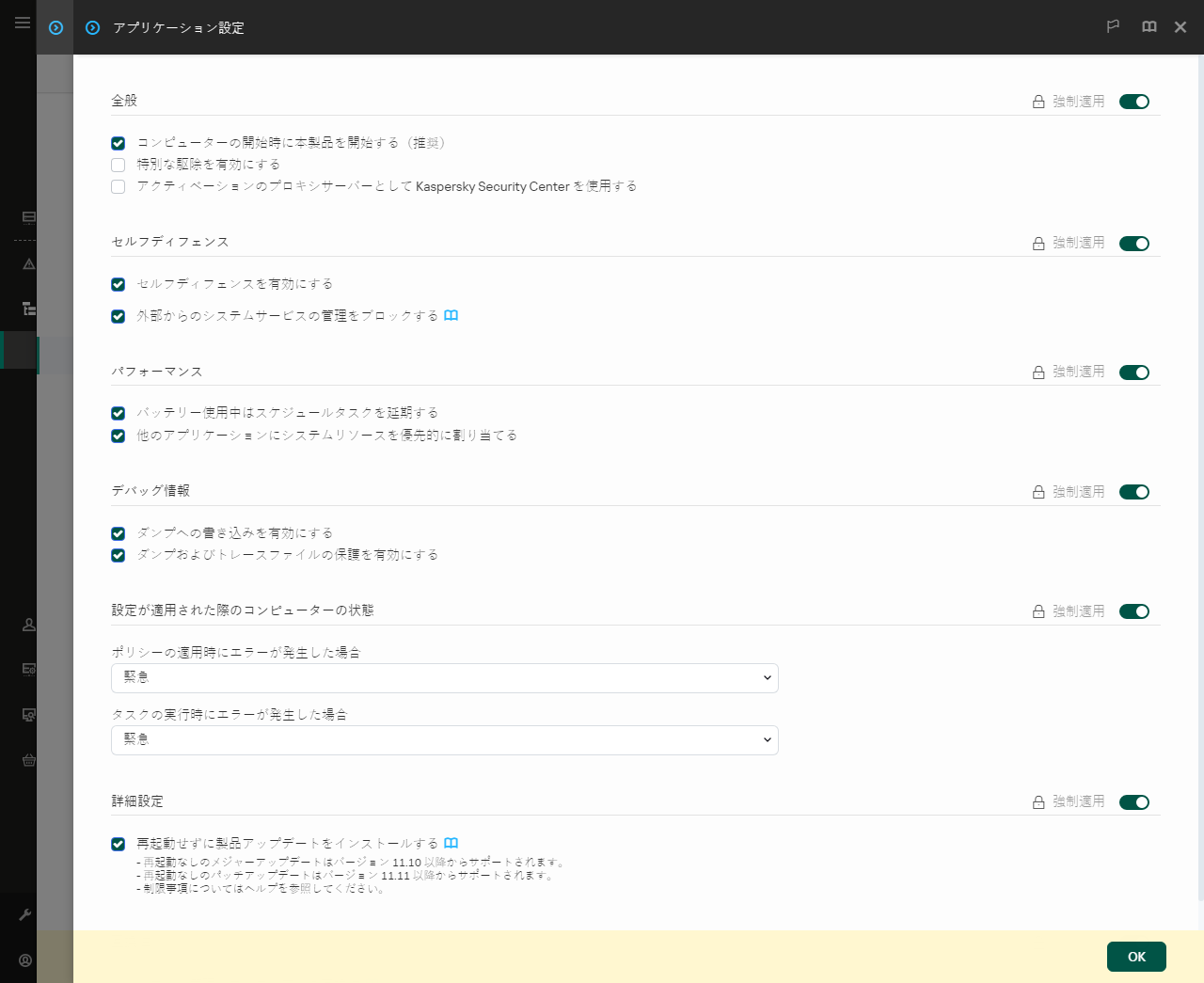
Kaspersky Endpoint Security for Windows の設定
- [デバッグ情報]ブロックで、[ダンプへの書き込みを有効にする]を使用してアプリケーションのダンプ書き込みを有効または無効にします。
- 変更内容を保存します。
製品インターフェイスでダンプへの書き込みを有効にする方法
- メインウィンドウで、
 をクリックします。
をクリックします。 - 本製品の設定ウィンドウで、[全般設定]→[アプリケーション設定]を選択します。
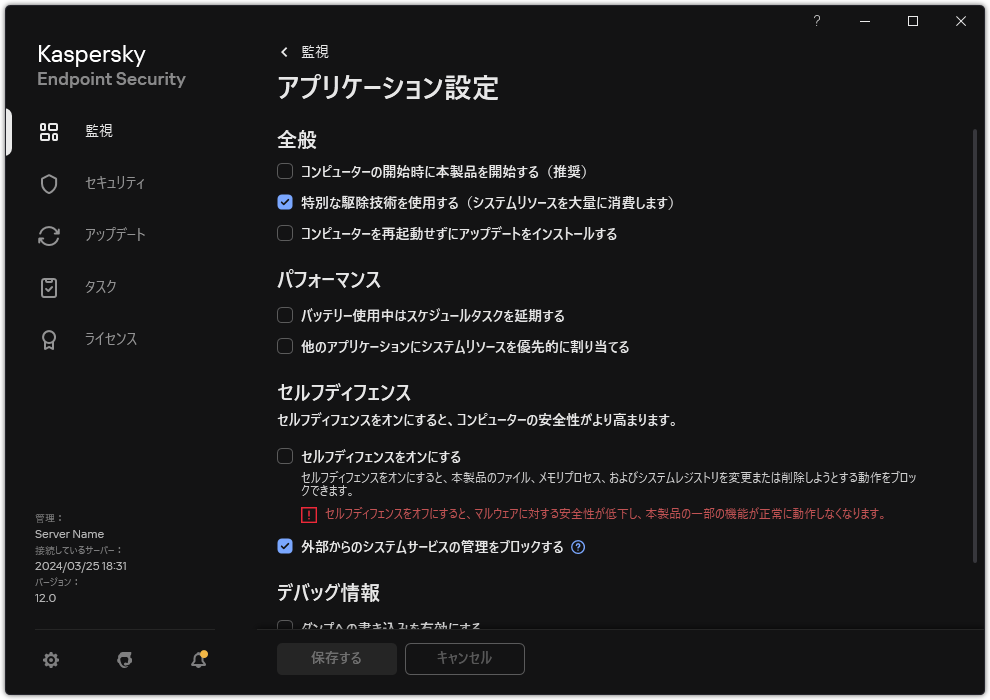
Kaspersky Endpoint Security for Windows の設定
- [デバッグ情報]ブロックで、[ダンプへの書き込みを有効にする]を使用してアプリケーションのダンプ書き込みを有効または無効にします。
- 変更内容を保存します。